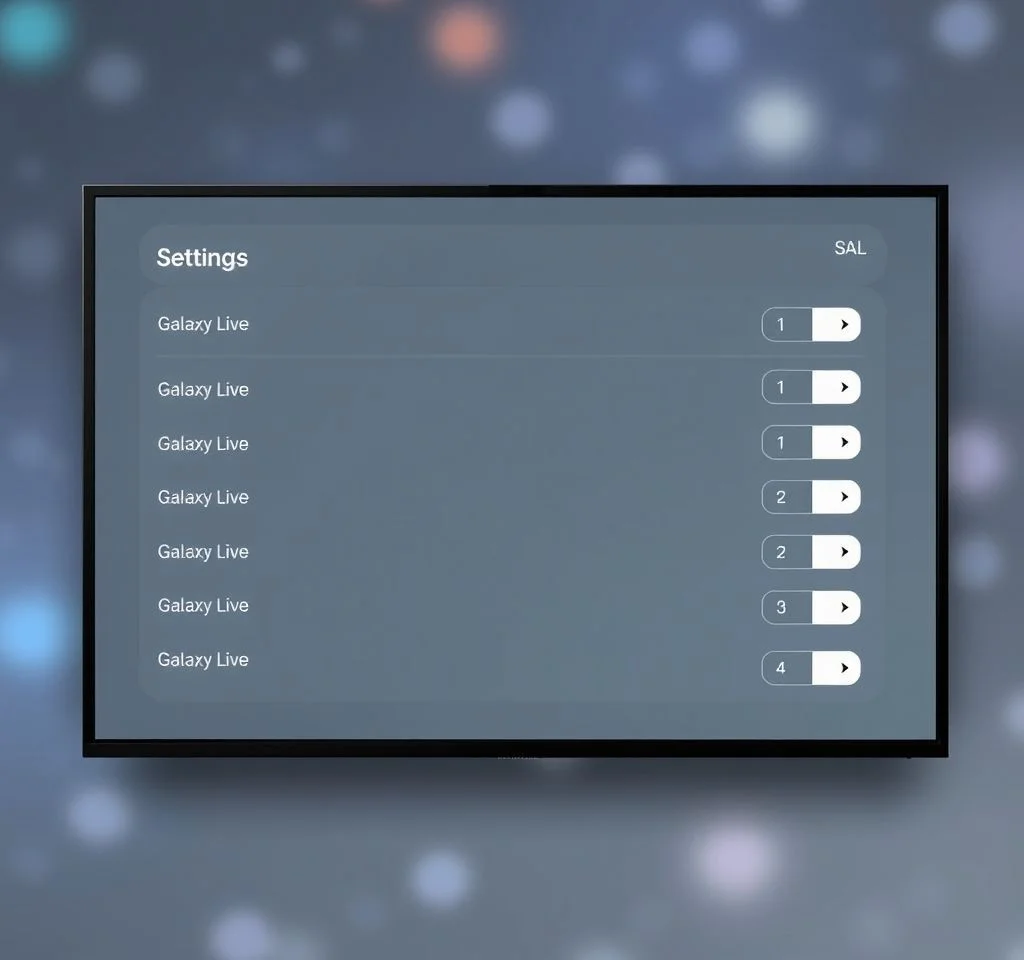
삼성 갤럭시 실시간 자막 기능은 스마트폰에서 재생되는 모든 미디어 콘텐츠를 자동으로 텍스트 자막으로 변환해주는 획기적인 접근성 기능입니다. 이 기능은 청각 장애인뿐만 아니라 시끄러운 환경에서 동영상을 시청하거나 외국어 콘텐츠를 이해하고자 하는 모든 사용자에게 유용합니다. 갤럭시 디바이스의 AI 기반 음성 인식 기술을 활용하여 유튜브, 네이버TV, 팟캐스트, 음성 메시지, 심지어 통화 내용까지 실시간으로 자막화할 수 있습니다. 오늘은 이 강력한 기능을 완벽하게 활용하는 방법을 단계별로 알아보겠습니다.
실시간 자막 기능 활성화하기 – 기본 설정 방법
갤럭시 디바이스에서 실시간 자막 기능을 활성화하는 것은 매우 간단합니다. 가장 먼저 화면 상단에서 아래로 손가락 두 개를 이용해 빠른 설정 패널을 열어줍니다. 만약 첫 번째나 두 번째 화면에서 실시간 자막 아이콘을 찾을 수 없다면 연필 모양의 편집 버튼을 터치하여 추가 가능한 버튼 목록에서 실시간 자막을 찾아 상단으로 드래그해줍니다. 이렇게 설정하면 빠른 설정 패널에서 바로 실시간 자막 기능을 켜고 끌 수 있습니다. 삼성 공식 지원 페이지에서도 자세한 설정 방법을 확인할 수 있습니다.
언어 설정과 다국어 지원 활용하기
실시간 자막 기능의 가장 큰 장점 중 하나는 다양한 언어를 지원한다는 점입니다. 기본적으로 한국어 자막을 사용하려면 한국어 언어팩을 다운로드해야 합니다. 설정에서 실시간 자막 메뉴로 들어가면 언어 옵션을 찾을 수 있으며, 한국어뿐만 아니라 영어, 일본어, 독일어, 중국어 등 다양한 언어를 선택할 수 있습니다.
- 한국어: 국내 콘텐츠와 한국어 통화에 최적화된 정확도 제공
- 영어: 유튜브나 해외 미디어 콘텐츠에서 가장 높은 정확도 구현
- 일본어: 일본 애니메이션이나 드라마 시청 시 유용한 자막 지원
- 중국어: 간체와 번체 모두 지원하여 중화권 콘텐츠 이해 도움
자막 창 크기 조절과 위치 변경 방법
실시간 자막이 활성화되면 화면에 자막 창이 나타나는데, 이 창의 크기와 위치를 사용자가 원하는 대로 조절할 수 있습니다. 자막 창 옆에 있는 막대기 모양의 핸들을 드래그하면 창 크기를 자유롭게 조절할 수 있습니다. 또한 자막 창을 길게 터치한 후 드래그하면 화면 내 원하는 위치로 이동시킬 수 있어 영상 시청에 방해가 되지 않도록 배치할 수 있습니다.
| 기능 | 조작 방법 | 활용 팁 |
|---|---|---|
| 크기 조절 | 막대기 핸들 드래그 | 영상 내용에 따라 적절한 크기로 조절 |
| 위치 이동 | 자막 창 길게 터치 후 드래그 | 중요한 영상 부분을 가리지 않는 위치 선택 |
| 투명도 조절 | 설정 메뉴에서 불투명도 설정 | 배경과의 대비를 고려한 가독성 향상 |
| 글꼴 크기 | 접근성 설정에서 자막 크기 변경 | 시력이나 화면 크기에 맞는 최적 설정 |
통화 중 실시간 자막 활용법
갤럭시의 실시간 자막 기능은 일반적인 미디어 콘텐츠뿐만 아니라 음성 통화에서도 매우 유용하게 활용할 수 있습니다. 전화가 걸려오면 실시간 자막 사용 여부를 묻는 팝업이 나타나며, 다시 묻지 않음에 체크하고 통화 자막 사용을 선택하면 앞으로 모든 통화에서 자동으로 자막이 생성됩니다. 이 기능은 청각에 어려움이 있는 분들이나 시끄러운 환경에서 통화할 때 특히 유용합니다. 안드로이드 전문 매체에서도 이 기능의 활용성을 높게 평가하고 있습니다.
또한 음성메일을 *86 방법으로 청취할 때도 실시간 자막이 작동하여 음성메일 내용을 텍스트로 확인할 수 있습니다. 이는 중요한 업무용 음성메일을 놓치지 않고 정확히 파악하는 데 매우 도움이 됩니다.
백그라운드 재생과 저음량에서의 자막 활용
많은 사용자들이 궁금해하는 부분이 바로 백그라운드에서도 실시간 자막이 작동하는지 여부입니다. 갤럭시에서 삼성 인터넷을 통해 유튜브를 시청하면 유튜브 프리미엄의 백그라운드 재생 기능을 무료로 사용할 수 있는데, 이때도 실시간 자막이 정상적으로 작동합니다. 화면이 꺼진 상태에서도 오디오가 재생되고 있다면 자막 창이 나타나며, 아주 작은 소리로 재생하더라도 자막이 생성됩니다.
다만 음량을 완전히 무음으로 설정하면 실시간 자막 기능이 작동하지 않으므로, 최소한의 음량은 유지해야 합니다. 이는 시스템이 오디오 신호를 감지해야 음성 인식이 가능하기 때문입니다. 기술 전문 리뷰에 따르면 이러한 방식으로 배터리 효율성과 기능성을 균형 있게 유지하고 있다고 평가합니다.
실시간 자막의 정확도와 한계점 이해하기
삼성 갤럭시의 실시간 자막 기능은 특히 한국어에서 매우 높은 정확도를 보여줍니다. 유튜브의 기본 자막 기능보다도 더 정확한 결과를 제공하는 경우가 많으며, 자체 교정 기능을 통해 초기에 잘못 인식된 단어도 문맥을 파악한 후 수정하는 스마트한 기능을 갖추고 있습니다. 예를 들어 바비를 처음에 바비로 인식했다가 뒤에 인형이라는 단어가 나오면 바비로 자동 수정하는 방식입니다.
하지만 몇 가지 한계점도 존재합니다. 음악의 경우 대부분 음악이라고만 표시되며, 가사가 있는 노래도 반주가 큰 경우에는 정확한 자막 생성이 어렵습니다. 또한 배경 소음이 많거나 여러 사람이 동시에 말하는 상황에서는 정확도가 떨어질 수 있습니다. 구글 접근성 가이드에서도 이러한 기능의 특성과 최적 사용 환경에 대해 상세히 설명하고 있습니다.
고급 설정과 맞춤화 옵션 활용하기
실시간 자막 기능을 더욱 효과적으로 사용하려면 다양한 고급 설정을 활용해야 합니다. 설정 접근성 청각 보조 실시간 자막 메뉴에서 자막 환경설정을 통해 글꼴 크기, 색상, 배경 투명도 등을 세밀하게 조정할 수 있습니다. 특히 시각적 대비를 높이고 싶다면 배경색을 어둡게 설정하고 글자색을 밝게 하는 것이 좋습니다.
또한 욕설 필터링 기능을 통해 부적절한 언어를 자동으로 걸러낼 수 있으며, 소리 라벨 표시 기능을 켜면 박수 소리, 웃음소리, 음악 등의 비언어적 요소도 자막으로 표시됩니다. 이러한 세부 설정들을 개인의 필요와 선호에 맞게 조정하면 더욱 완벽한 자막 환경을 구축할 수 있습니다.



